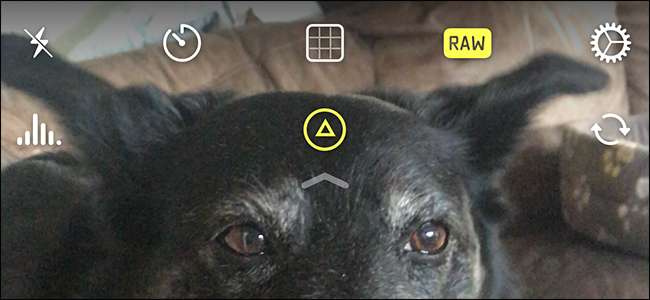
RAW er et bildeformat som inneholder mye mer data enn JPG. Den er designet slik at du kan fange opp så mye data som mulig med kameraet ditt, noe som gir deg mer redigeringsfleksibilitet senere. Slik tar du RAW-bilder på iPhone eller iPad.
Forskjellen mellom RAW og JPG
JPG er et flott format for deling av bildene dine. Den støttes bredt, relativt liten og støtter stort sett alle bildestørrelser eller -kvaliteter. Imidlertid er det har noen alvorlige begrensninger når det gjelder å ta bilder: en moderne sensor kan bare oppdage mye mer informasjon enn det som kan lagres i en enkelt JPG-fil. Dette er hvor RAW-formatet kommer inn.
I SLEKT: Hva er Camera Raw, og hvorfor foretrekker en profesjonell det fremfor JPG?
RAW brukes vanligvis med DSLR og andre avanserte kameraer, men er nå tilgjengelig på smarttelefoner. Den kan inneholde all informasjon kameraet ditt fanger opp, for eksempel hele sensorens dynamiske område og masse tilleggsinformasjon om farger . Der et JPG-bilde med iPhone 7 Plus er rundt 1,5 MB, er en RAW-fil opptil 10 MB. Det er mye mer informasjon å jobbe med.
Her er en sammenligning side om side av en JPG (venstre) og RAW (høyre) fil ganske mye rett fra iPhones kamera.
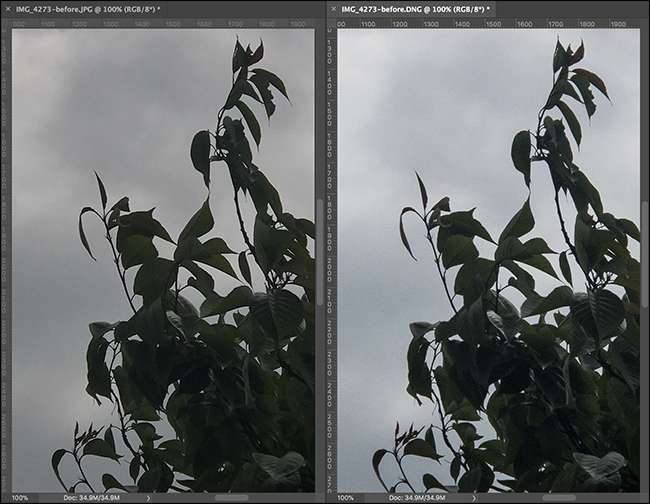
Og slik ser de ut etter ganske aggressiv redigering.
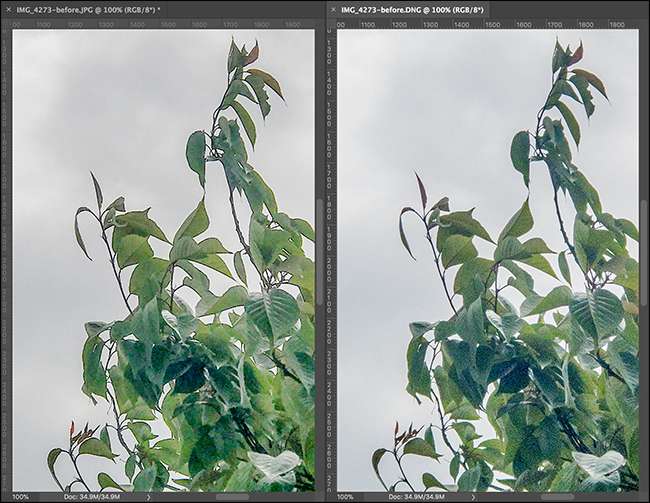
Selv om du aldri vil skyve et bilde så langt, kan du se at tekstur i bladene i RAW-filen fremdeles ser bra ut, mens de har gått i JPG. Det er også litt mer subtilt blått på himmelen.
Siden lagring er billig, og du nesten alltid vil jobbe med filene av høyeste kvalitet, er det fornuftig å skyte RAW på iPhone hvis du er seriøs med å ta gode bilder. De gir deg bare flere alternativer.
Ta RAW på iPhone
Lager iOS Camera-appen støtter ikke å ta RAW-bilder, så du må bruke en tredjepartsapp i stedet. Det er ganske mange alternativer, men våre to favoritter er VSCO (gratis) og Halide-kamera ($5.99).
VSCO
VSCO er en av de beste redigeringsappene som er tilgjengelige på iOS, og det innebygde kameraet kan fange RAW-filer. Det som er flott er at du kan ta et bilde, og deretter redigere det med en gang med VSCOs fantastiske redigeringsverktøy.
Last ned VSCO og start den. Trykk på kameraikonet øverst på skjermen.
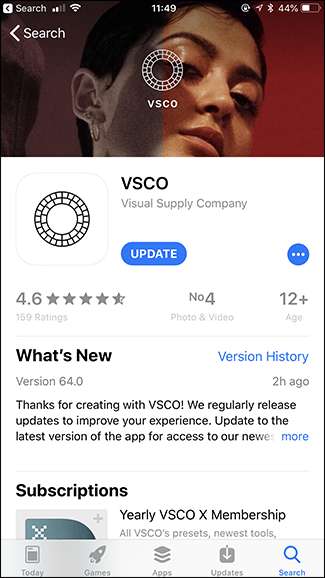
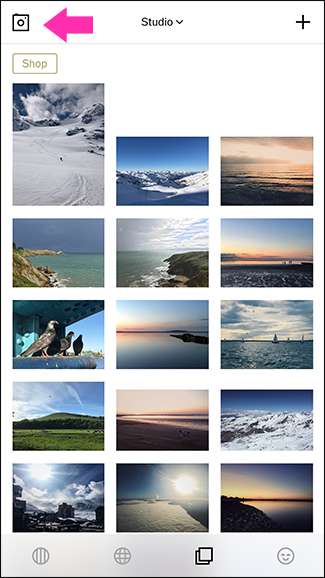
Som standard tar kameraet bare JPG-er. For å fange RAW-filer, trykk på det lille RAW-ikonet nederst til venstre. Hvis den er nedtonet, tar du JPG-filer; hvis det er helt hvitt, skyter du RAW. En ting å merke seg er at RAW-filer bare kan fanges med det bakre kameraet. Ingen RAW-selfies for meg, dessverre!
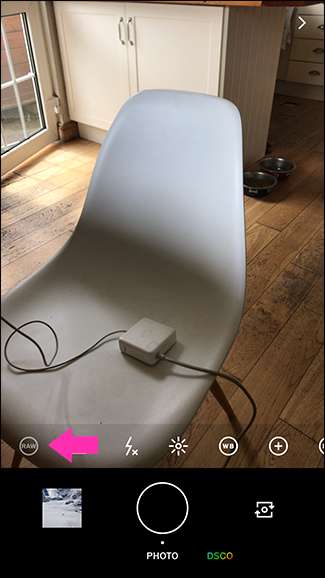
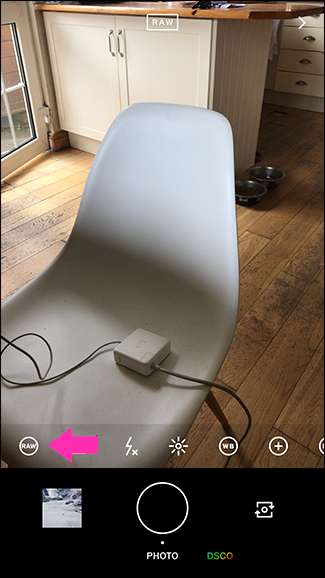
En praktisk funksjon i VSCO er at det gjør det veldig enkelt å se RAW-bilder du har tatt. Trykk på rullegardinmenyen "Studio" på hovedskjermen, og velg deretter "RAW" -alternativet.
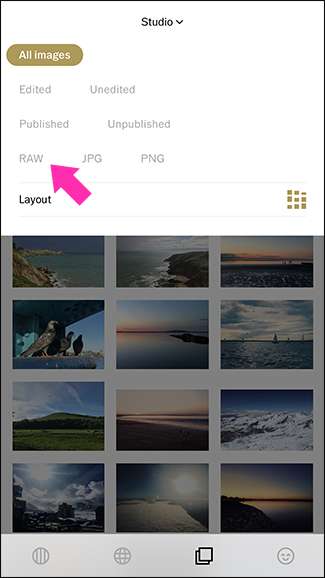
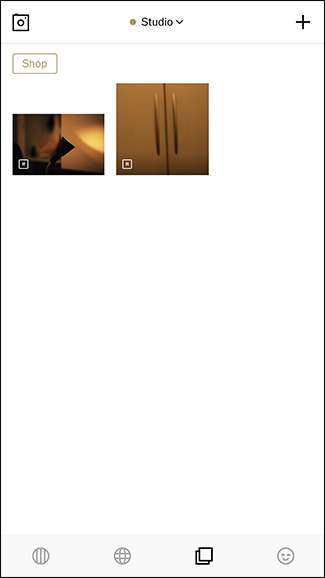
RAW-bilder har også litt R nederst til høyre på miniatyrbildene.
Halide
VSCO er en flott redigeringsapp, men det er ikke det beste rene kameraet. For det, vil du Halide . Til $ 5,99 er det dyrt for en app, men det er verdt det hvis du bruker iPhone som kamera regelmessig. I tillegg til RAW-støtte får du raske, enkle å bruke manuelle kontroller slik at du kan ha full kontroll over eksponeringen din .
I SLEKT: Kameraets viktigste innstillinger: Lukkerhastighet, blenderåpning og ISO forklart
Last ned Halide og åpne den.
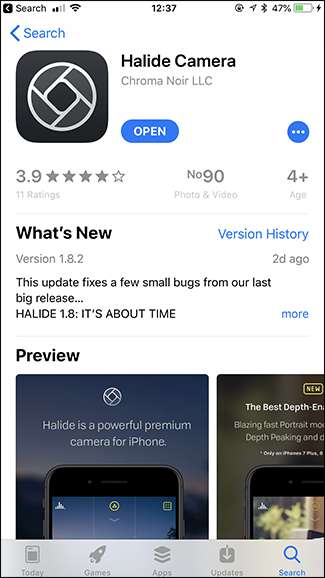
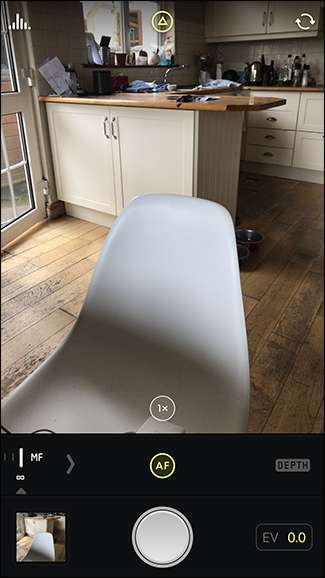
Som standard vil Halide fange RAW-filer. Hvis du vil slå dem av, trekker du ned fra toppen av skjermen og klikker på “RAW” -alternativet. Når den er gul, tar du RAW-filer; når det er hvitt, skyter du JPG-filer.
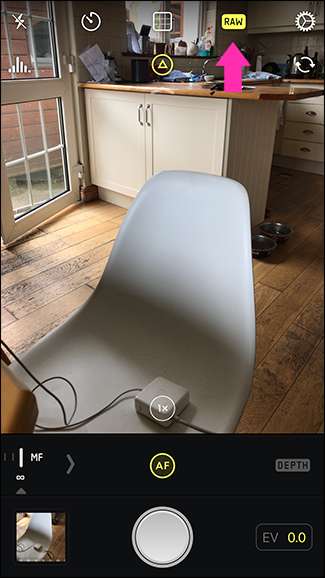
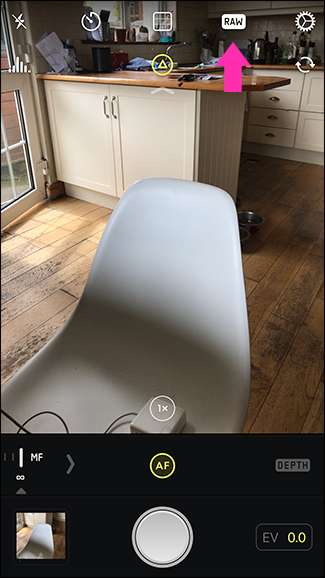
Som med VSCO, kan du bare fange RAW-filer med det bakre kameraet.
Redigere RAW-bilder på iPhone
Mens du kan rediger RAW-filer med Photos-appen til iOS , det er ikke det beste verktøyet for jobben. Den har ikke spesielt kraftige verktøy for å få mest mulig ut av ekstra data, og når du redigerer en RAW-fil med den, vil du ikke kunne redigere RAW-dataene i noen annen bildedigeringsapp. De vil se RAW-filene dine som standard JPG-forhåndsvisning av endringene dine som iOS har lagt til dem.
I SLEKT: Hvordan beskjære og redigere bilder på iPhone eller iPad
De beste appene for å redigere RAW-filene på iPhone er VSCO (gratis), Snapseed (gratis), og Lightroom Mobile (gratis- $ 9,99 / måned).
VSCOs virkelige styrke er som en bilderedigeringsapp. Hvis du tar RAW-filer med kameraet, kan du like godt bare redigere dem med det. Du kan også importere RAW-filer du tar med et annet kamera.
I SLEKT: Hvordan konvertere bilder til svart-hvitt på smarttelefonen
Snapseed er en av de beste mobilredigeringsappene der ute. Det er min tur til det meste . Hvis du vil ha en generell redigeringsapp som også kan håndtere RAW-filer, er det den du kan gå etter.
Lightroom Mobile er smarttelefonversjonen av Adobe Photoshop Lightroom. Lightroom er mer enn bare redaktør : det er også en katalog- og bildeadministrasjonsapp. Mobilversjonen har alle desktop-appens beste funksjoner, inkludert utrolig RAW-støtte . Hvis du tar mange bilder, vil synkronisere bildene dine til Lightroom-katalogen på datamaskinen din, eller bare vil ha de beste verktøyene, er det appen du skal bruke. Den eneste ulempen er at for å låse opp alle funksjonene til Lightroom Mobile koster det bare 4,99 dollar / måned for mobilappen eller 9,99 dollar som en del av Adobe Creative Cloud Photography Plan .
Å ta RAW-filer i stedet for JPG-filer gir deg mye mer fleksibilitet med iPhone-fotografering. Du må redigere dem for å få mest mulig ut av det, men hvis du er seriøs med å ta flotte bilder, er det verdt det.







